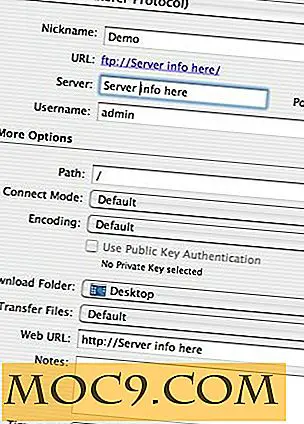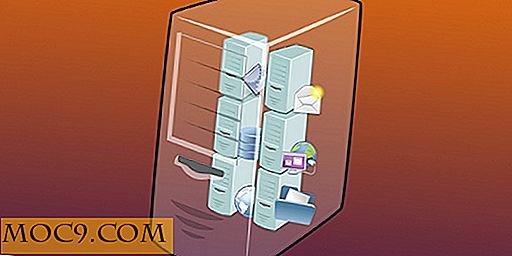विंडोज़ में बैकअप और सिंक्रनाइज़ेशन कार्य को कैसे शेड्यूल करें
नियमित डेटा बैकअप हमारे डिजिटल जीवन का एक महत्वपूर्ण हिस्सा हैं क्योंकि कंप्यूटर इलेक्ट्रॉनिक्स पर भरोसा नहीं किया जा सकता है और किसी भी समय क्षतिग्रस्त हो सकता है। माइक्रोसॉफ्ट के अपने सिंकटॉय सहित विंडोज़ के लिए बड़ी संख्या में डेटा बैकअप समाधान उपलब्ध हैं। प्रत्येक बैकअप और सिंक प्रोग्राम में कुछ अनूठी विशेषताएं होती हैं जो दूसरों के पास नहीं होती हैं। यही कारण है कि विभिन्न उपयोगकर्ता अपने डेटा को बैकअप और सिंक्रनाइज़ करने के लिए अलग-अलग बैकअप सॉफ़्टवेयर चुनते हैं।
WinDataReflector एक नि: शुल्क बैकअप और सिंक्रनाइज़ेशन समाधान है जो उपयोगकर्ताओं को बैकअप बनाने और जॉब सिंक करने और आवश्यक होने पर क्लिक के साथ निष्पादित करने देता है। आप स्वचालित बैकअप और सिंक्रनाइज़ेशन कार्यों को भी शेड्यूल कर सकते हैं। WinDataReflector भी दो तरह के सिंक्रनाइज़ेशन का समर्थन करता है जिसका अर्थ है कि स्रोत और गंतव्य हमेशा समान रखा जाएगा। स्रोत में सभी परिवर्तन गंतव्य और vise विपरीत के लिए प्रचारित किया जाएगा।
हालांकि WinDataReflector का उपयोग करना बहुत आसान है, लेकिन बैकअप और सिंक्रनाइज़ेशन के प्रत्येक चरण पर नज़दीकी नजर रखने की आवश्यकता है क्योंकि कुछ कदम भ्रमित हो सकते हैं। मैं WinDataReflector का उपयोग करने के तरीके पर एक चरण-दर-चरण तरीके से आपको मार्गदर्शन करने का प्रयास करूंगा। नीचे दिए गए चरण एक फ़ोल्डर का बैक अप लेने और फिर स्वचालित शेड्यूलिंग सक्षम करने के लिए हैं। सिंक्रनाइज़ेशन, दो तरह की सिंक और पुनर्स्थापना संचालन बहुत समान हैं और निम्न चरणों में जाने के बाद बहुत आसान हो जाएगा।

जब आप पहली बार WinDataReflector प्रारंभ करते हैं, तो आप देखेंगे कि यह प्रत्येक बैकअप और सिंक जॉब बनाने के लिए टैबड विंडो का उपयोग करता है। टूलबार में चार मुख्य बटन हैं।
- सिंक्रनाइज़ेशन - एक नया सिंक्रनाइज़ेशन जॉब बनाएं
- बैकअप - एक नया बैकअप नौकरी बनाएं
- अनुसूची - सभी बनाए गए बैकअप के शेड्यूल बनाएं और प्रबंधित करें और जॉब सिंक करें
- विकल्प - प्रोग्राम प्राथमिकताएं चाहे आप Windows स्टार्टअप के साथ WinDataReflector प्रारंभ करना चाहते हैं और इसे सिस्टम ट्रे में दिखाएं।
चूंकि हम किसी फ़ोल्डर का बैक अप लेने में रुचि रखते हैं, इसलिए हमें बैकअप बटन पर क्लिक करना होगा। यह एक नई विंडो खुल जाएगा जहां हमें बैकअप का नाम इनपुट करना होगा (केवल WinDataReflector में उपयोग किया जाना चाहिए) और बैकअप के प्रकार (सामान्य या ज़िप फ़ाइल में संपीड़ित)। बैकअप का प्रकार कार्यात्मक प्रतीत नहीं होता है लेकिन हम इसे बाद में बैकअप सेटिंग्स में कॉन्फ़िगर कर सकते हैं। तो बस इसे सामान्य पर छोड़ दें और ठीक बटन दबाएं।

आप मुख्य WinDataReflector विंडो में एक नया टैब देखेंगे। ध्यान दें कि टैब का शीर्षक कार्य नाम में नहीं बदला गया था।
अब हमारे पास एल और आर एल फ़ील्ड लेबल वाले दो फ़ील्ड स्रोत स्रोत का पथ होंगे जिसमें हम बैकअप लेना चाहते हैं और आर फ़ील्ड में गंतव्य फ़ोल्डर होगा जहां बैकअप को सहेजा जाना है। आप किसी भी क्षेत्र में एकाधिक फ़ोल्डरों का चयन कर सकते हैं। इसका मतलब है कि आप कई गंतव्यों में एकाधिक बैकअप बनाने में सक्षम होंगे। बस सुनिश्चित करें कि आप स्रोत या गंतव्य फ़ोल्डर को ब्राउज़ करने और चुनने के बाद जोड़ें बटन पर क्लिक करें।

एल और आर फ़ील्ड भरने के बाद, आर फ़ील्ड के बगल में पेंसिल आइकन पर क्लिक करें जो बैकअप नौकरी के लिए सेटिंग्स खोल देगा।

सेटिंग्स विंडो में, आप बैकअप कार्य के लिए विशिष्ट सेटिंग्स को कॉन्फ़िगर कर सकते हैं। यहां आप चेकबॉक्स "ज़िप फ़ाइल पर संपीड़ित" चेकबॉक्स देख सकते हैं जो ज़िप प्रारूप में एक गंतव्य फ़ाइल बनायेगा। आप बैक अप लेने के लिए फ़ाइलों के साथ एनटीएफएस अनुमतियों की प्रतिलिपि भी बना सकते हैं।
यदि आप बाएं हाथ फलक से टाइम मेनू पर क्लिक करते हैं, तो आप कॉन्फ़िगर करने में सक्षम होंगे कि आप बैकअप कार्य को मैन्युअल रूप से चलाने के लिए या बैकअप शेड्यूल करके प्रक्रिया को स्वचालित करना चाहते हैं या नहीं। कृपया ध्यान दें कि इस स्वचालन प्रक्रिया को सही तरीके से काम करने के लिए WinDataReflector को चलाना आवश्यक है। विकल्पों के तहत आपको Windows स्टार्टअप के साथ WinDataReflector प्रारंभ करना होगा।

प्रक्रिया बटन पर क्लिक करने से बैकअप कार्य निष्पादित होने के लिए तैयार हो जाएगा। प्रक्रिया बटन पर क्लिक करने के बाद, आपको बैकअप नौकरी चलाने के लिए बैकअप बटन पर क्लिक करना होगा।
सिंक्रनाइज़ेशन और पुनर्स्थापित नौकरियां सेटिंग्स विंडो में कुछ बदलावों के साथ बैकअप नौकरी के समान ही बनाई गई हैं।
आप जितनी चाहें उतनी बैकअप और सिंक्रनाइज़ेशन नौकरियां बना सकते हैं और फिर अपनी आवश्यकताओं के अनुसार उन्हें शेड्यूल कर सकते हैं। मैं WinDataReflector का उपयोग कर रहा हूं और एकमात्र समस्या जो मैंने सॉफ्टवेयर की लगातार क्रैश की थी। अन्यथा, यह बैकअप और सिंक नौकरी के निर्बाध स्वचालन का अच्छा काम करता है और हमारे जीवन को आसान बनाता है।
WinDataReflector के बारे में आपके विचार क्या हैं? आप अपने डेटा का बैक अप लेने के लिए किस बैकअप और सिंक सॉफ़्टवेयर का उपयोग करते हैं?